Annuncio pubblicitario
Potresti averlo notato, ma non sai cosa fa. Potresti averlo usato, ma non appare come scorciatoia nel Finder. Le cartelle della libreria sono strutture centrali di OS X. La maggior parte sono lasciati soli, ma è utile conoscere la tua strada all'interno e intorno alla Libreria utenti.
Cartelle della libreria di Mac OS X.
La maggior parte dei file che usi quotidianamente si trova in una delle numerose sottodirectory home popolari: download, documenti o desktop. Questi sono i file che usi attivamente e ti muovi; immagini, documenti e file scaricati. Le applicazioni e i processi di sistema conservano i loro dati - posta nella cache, sfondi desktop predefiniti e preferenze di sistema - nelle cartelle della Libreria di Mac OS X.
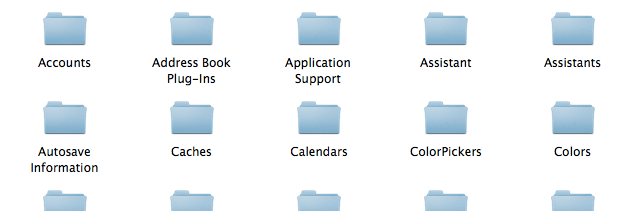
In mancanza di un modo migliore per dirlo, queste cartelle della Libreria sono il percorso di archiviazione predefinito per il sistema e le applicazioni che lo eseguono. Questi file sono usati di applicazioni e di solito non puoi accedervi direttamente. Gli utenti a volte si avventureranno in queste cartelle della Libreria per recuperare registri di sistema e applicazioni o dati dell'applicazione. Ad esempio, a
sincronizza le tue applicazioni su Dropbox Sincronizza le tue app Mac con DropboxPerché vorresti sincronizzare i dati della tua app? Bene, forse per mantenere i backup nel cloud. O forse lo faresti per sincronizzarti con un altro computer da qualche parte. Tu sarai... Leggi di più .Le diverse cartelle della libreria
Esistono due cartelle principali della libreria che potrebbero interessarti: la cartella principale della libreria e la cartella libreria dell'utente.
La cartella principale della libreria si trova nella radice del disco rigido, situata in /Library. È una cartella condivisa da tutti gli utenti, quindi è qui che troverai i tuoi salvaschermi, sfondi predefiniti e applicazioni che condividono gli stessi dati o le stesse preferenze con tutti gli utenti del sistema.
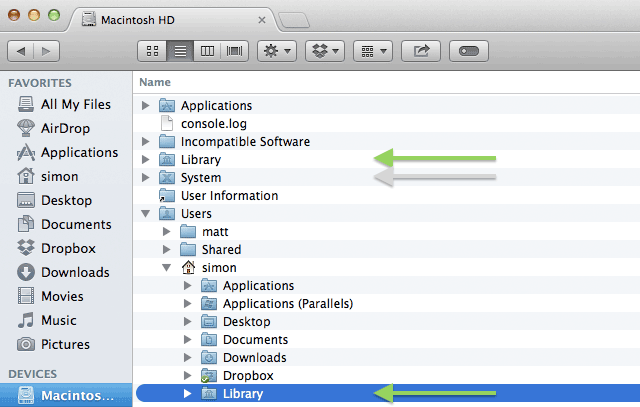
Ogni utente ha anche una cartella Libreria nella propria directory home, situata in ~ / Library. Nelle versioni successive di Mac OS X la cartella Libreria è nascosta per impostazione predefinita, ma si trova allo stesso livello delle cartelle Download e Documenti. Questa libreria contiene solo dati e preferenze per utente. La maggior parte delle applicazioni di Mac OS X utilizzerà questa cartella per archiviare i propri dati, quindi questa è la libreria di cui la maggior parte delle persone si preoccupa.
Quelle sono le cartelle della Biblioteca più rilevanti, ma ce ne sono due che non abbiamo menzionato. Gli amministratori di rete possono impostare a /Network/Library cartella per condividere i dati tra gli utenti di una singola rete. Infine, la libreria di sistema si trova in /System/Library e contiene dati utilizzati dal sistema operativo.
Stai attento a frugare in giro
Ogni volta che si approfondisce una cartella della libreria, tenere presente che esistono applicazioni e processi di sistema che dipendono fortemente da questi dati. Svuotare manualmente una cache può correggere un'applicazione malfunzionante se sai cosa stai facendo, ma è altrettanto facile interrompere un'applicazione se inciampi ciecamente. Fai attenzione quando lavori con le cartelle della Libreria e, come regola generale, se non sai che cosa dovresti lasciare.

Questo è doppiamente vero per il /System/Library cartella. In questa libreria sono contenuti file cruciali per il funzionamento del sistema. Frugare nella libreria di sistema non ha solo il potenziale per interrompere un'applicazione, può danneggiare l'intero sistema. Anche gli utenti più esperti non hanno alcun motivo per manipolare i file della libreria di sistema. Come regola generale, stai fuori da questa cartella. Sul serio.
Come accedere alla libreria dell'utente
Se hai controllato nella tua home directory, probabilmente non sarai in grado di trovare la Libreria. Su Mac OS X 10.7 Lion e versioni successive, la cartella Libreria dell'utente è nascosta per impostazione predefinita (non necessariamente il più grande fastidio del leone OS X Mountain Lion è tutt'altro che perfetto ed ecco perchéHo smesso di scrivere questo articolo per alcune settimane, nella speranza che Apple stessa faccia un passo avanti avanzare e riconoscere che la loro ultima versione, OS X 10.8 "Mountain Lion", ha alcune serie i problemi... Leggi di più , anche se). La maggior parte delle persone non avrà bisogno di accedervi, quindi è più sicuro nasconderlo del tutto. Anche se è nascosto, hai ancora alcune opzioni diverse per accedere alla tua libreria utente.
Menu Vai al Finder
Il Partire menu nel Finder contiene collegamenti alle cartelle degli utenti più popolari. La libreria di solito non è elencata, ma appare se si tiene premuto il tasto alt Tasto (opzione). Questo è un modo semplice e veloce per accedere alla cartella Libreria dell'utente e l'opzione migliore se non hai spesso bisogno di accedervi.
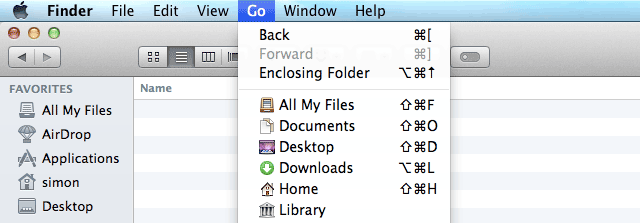
Mostra sempre la libreria (OS X Mavericks)
Se hai bisogno di un accesso più frequente alla tua libreria utente, considera di nasconderla in modo permanente. A partire da Mac OS X 10.9 Mavericks, questo è diventato molto semplice. Utilizza Finder per accedere alla home directory dell'utente e selezionare Visualizza> Mostra opzioni di visualizzazione. Nella parte inferiore del pannello delle opzioni, selezionare la casella di controllo accanto a Mostra cartella libreria.
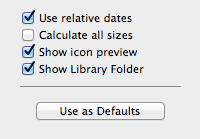
Mostra sempre la libreria (terminale)
Se stai utilizzando una versione precedente di Mac OS X, puoi utilizzare il Terminale per scoprire le cartelle della Libreria. Apri il Terminale da Applicazioni> Utilità> Terminale e inserisci il seguente comando:
chflags nohidden ~ / Library
Premi Invio e inserisci la password dell'amministratore per confermare. Se si desidera nascondere nuovamente la cartella Libreria in futuro, è possibile utilizzare il seguente comando Terminale:
chflags hidden ~ / Library
Ti chiedi cos'altro puoi fare con il Terminale? Dai un'occhiata a questi 6 comandi del terminale Questi 6 fantastici comandi terminali aumenteranno il tuo MacBookPuoi solo riempire così tanto l'interfaccia utente grafica prima che diventi ingombra, quindi non dovrebbe sorprendere il fatto che puoi fare cose davvero interessanti usando il Mac Terminal. Leggi di più per dare al tuo MacBook una spinta in più.
Sono uno scrittore e studente di informatica dal Belgio. Puoi sempre farmi un favore con una buona idea per l'articolo, una raccomandazione per un libro o un'idea per una ricetta.
